Iată Cum să distrați cu ușurință computerul de birou de la distanță
TeamViewer este unul dintre aceste programesimplu și, de asemenea, foarte ușor atunci când este utilizat în diverse scopuri, în special atunci când faceți acces la computer prin telecomandă folosind internetul sau pe o rețea LAN.
Prin urmare, această aplicație TeamViewer este foarteadecvat atunci când este folosit pentru a putea accesa un alt computer folosind o rețea LAN sau internet. Principalul avantaj al TeamViewer este că poate fi accesat gratuit. În acest fel, oricine îl poate folosi.
În acest articol vă voi explica cum să depășiți computerul de la distanță la alte computere conectate deja la o rețea LAN folosind TeamViewer.
Cum să îndepărtați computerul pentru alte persoane
Folosind TeamViewer, vă permitepentru a putea face lucruri precum chat, transfer de fișiere și, de asemenea, apeluri video pe computerele altor persoane, cu alte cuvinte puteți utiliza la distanță computerele altor persoane folosind computerul. În ceea ce privește unele dintre funcțiile principale atunci când utilizați TeamViewer, care a fost împărțit în 4, și anume:
- Poate fi folosit ca a Asistență la distanță, sau cu alte cuvinte, puteți accesa calculatoarele altor persoane de la distanță și puteți vedea aspectul computerelor altor persoane pe care le sunteți la distanță.
- Prezentare, acesta este opusulprima funcție, în care după conexiunea dintre cele două computere, computerul care s-a conectat inițial poate afișa ecranul pe monitorul său pe un alt computer accesat.
- Poate face transfer de fișiere.
- VPN.
Dacă cunoașteți deja funcția TeamViewer, puteți vedea câțiva pași în utilizarea TeamViewer de mai jos:
1. Primul pas pe care trebuie să îl faceți pentru a utiliza TeamViewer este să descărcați întâi aplicația (descărcați aici).
2. Așteptați finalizarea procesului de descărcare.
3. Așteptați câteva momente până când aplicația se termină de descărcat. Și dacă aplicația TeamVIewer a terminat descărcarea, puteți deschide folderul în care se află aplicația și puteți face dublu clic pe instalatorul de aplicații TeamVIewer.
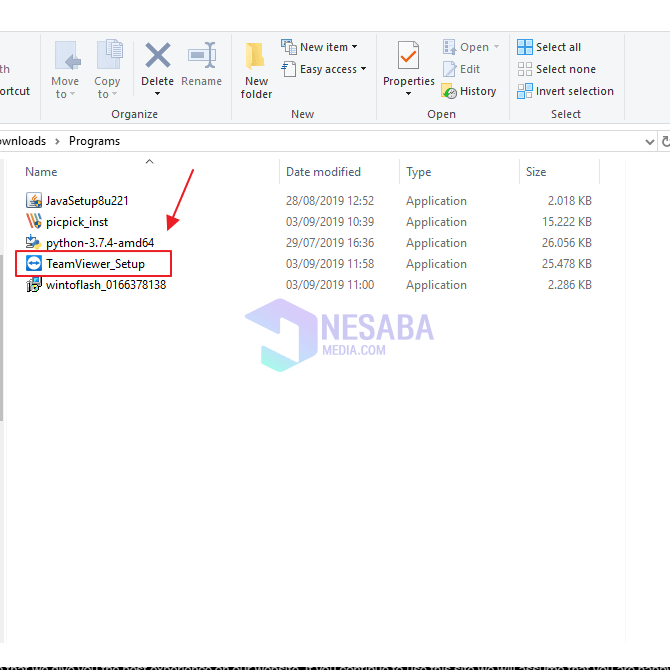
4. După aceasta, atunci caseta de configurare va apărea din aplicația TeamVIewer, apoi puteți alege Instalare de bază și apoi puteți alege Utilizare personală / non-comercială în cutie. Și apoi faceți clic pe Acceptă - Finalizează.


6. Deoarece această metodă folosește o rețea LAN, apoi în meniu general, Puteți vedea în Setări rețea și în opțiuni Conexiune LAN de intrare, Alegi accepta.

7. Pe meniu opțiune Puteți introduce parola așa cum doriți. Trucul este să faceți clic pe meniu securitateși apoi opțiunea va apărea în meniul Securitate. Apoi, puteți să introduceți parola dorită în meniu Parolă personală (pentru acces nesupravegheat). Apoi puteți da clic bine.

Metodele de mai sus sunt modalități prin care PC-urile pot fi de la distanță, iar modalitățile de mai jos sunt modalități pentru computerele care vor telecomanda computerele de mai sus.
1. Pe computerul care va controla computerul înainte, atunci trebuie să deschideți aplicația TeamViewer disponibilă pe computerul respectiv. Și la Telecomanda computer, Puteți introduce adresa IP care a fost pe computer înainte. Și faceți clic Conectare.



Acesta este modul sau tutorialul despre cum să utilizați de la distanță computerul altcuiva folosind TeamViewer. Sperăm că acest articol vă poate fi util.








